Разработка методики диагностики и тестирования ПК в ОС Windows 98Рефераты >> Информатика >> Разработка методики диагностики и тестирования ПК в ОС Windows 98
После завершения проверки и восстановления логической структуры диска начинается проверка качества магнитной поверхности. При обнаружении сбойных участков программа переносит те данные, которые она еще может прочитать, на новый участок, а плохой сектор маркирует таким образом, чтобы он не использовался операционной системой.
По результатам работы можно получить отчет о работе программы, который можно использовать для поиска и проверки восстановленных файлов (Рис.17).
 |
Рис.17 Окно с результатами проверки диска
1.1.2 Программа Дефрагментация диска.
Бывает так, что при записи информации на жесткий диск Windows иногда разбивает файлы на части, сохраняя их на разных участках диска, например, часть файла может оказаться в начале диска, другая – в середине, что-то в самом конце. А для того, чтобы мы по-прежнему полагали нашу программу единым целым – головкам винчестера, приходиться работать в очень быстром темпе.
| ДИПЛОМНЫЙ ПРОЕКТ 230106.412.2006 | Лист |
| 18 |
От такой напряженной деятельности винчестер изнашивается быстрее. Но главная беда – замедление работы, иногда весьма значительное: диск быстро считывает данные, расположен-
ные на диске подряд, но для перехода из конца в конец дисковой поверхности ему нужно заметно большее время.
Программа Дефрагментация диска (Defrag) как раз и предназначена для того, чтобы собирать файлы из фрагментов в одно целое, ускоряя тем самым обращение к диску.
 |
Рис.18 Окно с возможностью выбора диска
Если же вы запускали дефрагментацию со страницы свойств диска, то этого окна вам не покажут – работа пойдет сразу.
Кнопка Настройка позволит задать некоторые параметры дефрагментации (Рис.19). Вы сможете указать, надо ли перемещать наиболее часто используемые программы в начало диска для ускорения их запуска, надо ли проверять диск на наличие ошибок. Если вы только что проверили его Scandisk’ом, то последнюю галочку можно убрать. Но вообще убирать ее не следует: дефрагментация идет только до тех пор, пока Scandisk не наткнется на ошибку файловой системы. После этого вам предлагают все же проверить свой диск и исправить на нем ошибки.
 |
Рис.19 Окно с настройками дефрагментации
| ДИПЛОМНЫЙ ПРОЕКТ 230106.412.2006 | Лист |
| 19 |
Начинаете дефрагментацию и можете пока поработать в другой программе – даже на быстрых винчестерах дефрагментация идет довольно долго. Но, стоит вам хоть один байт записать на оптимизируемый (дефрагментируемый) диск, как программа начнет оптимизацию сначала. Так что диск на время дефрагментации лучше не трогать (закрыть все файлы, которые на нем открыты, выключить антивирус).
Если дефрагментация все время прерывается, загрузитесь в безопасном режиме. Но даже в таком режиме, где выключен антивирус, как другие резидентные программы, дефрагментация все-таки иногда начинается сначала из-за записи на диск. Но, во-первых, по сравнению с обычным режимом происходит это довольно редко, а во-вторых, после прерывания работы Defrag пробегает уже обработанные участки очень быстро, так что потери времени небольшие.
Если хотите посмотреть как проходит процесс дефрагментации, нажмите кнопку Сведения. Она позволит посмотреть карту оптимизируемого диска (Рис.20). Квадратиками разных цветов будут обозначены на карте свободные и занятые участки поверхности диска, уже оптимизированные (дефрагментированные) и еще пока нет, находящиеся в начале, в середине диска и в конце.
При интенсивной работе дефрагментацию надо проводить примерно раз в два месяца, особенно когда вы работаете с большими объемами данных – с графикой высокого разрешения и большого размера, со звуковыми или видеофайлами. Все-таки скорость запуска программ, считывания и записи файлов с винчестера после дефрагментации довольно заметно возрастает.
Между прочим defrag позволяет осуществить дефрагментацию, как обычных дисков, так и сжатых из состава MS-DOS 6.22. Правда процесс дефрагментации сжатых дисков проводится
в два этапа и занимает существенно большее время.
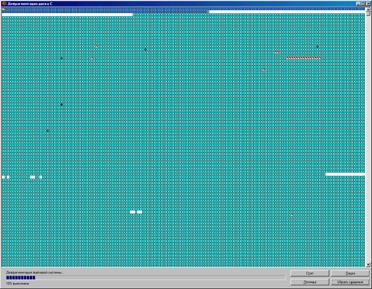 |
Рис.20 Процесс дефрагментации диска
При вызове программы вы выбираете диск (уже проверенный) для работы; программа сначала анализирует состояние памяти системы, состояние файловой структуры и выдает рекомендации по режиму дефрагментации.
Существует два режима работы программы: полная дефрагментация или только фрагментированных файлов (обычно ее проводят еженедельно). При перезаписи только фрагментированных файлов процесс завершается достаточно быстро, но файлы, хотя сами и располагаются непрерывно, но между ними на диске могут сохраниться «дырки», что создает предпосылки для записи дефрагментированных файлов в дальнейшем. При полной дефрагментации все файлы располагаются непрерывно и одним сплошным участком на диске. При необходимости, процесс, можно прерывать (клавиша Esc) и продолжать.
Программа позволяет отсортировать файлы на диске по различным критериям (дате создания, размеру и т.д.). Эта опция устанавливается через меню программы, но используется очень редко. Смысл ее заключается в том, что работа с файлами, расположенными в начале диска, как правило, производится несколько быстрее, чем в конце.
| ДИПЛОМНЫЙ ПРОЕКТ 230106.412.2006 | Лист |
| 20 |
1.1.3 Преобразование диска в FAT32.
